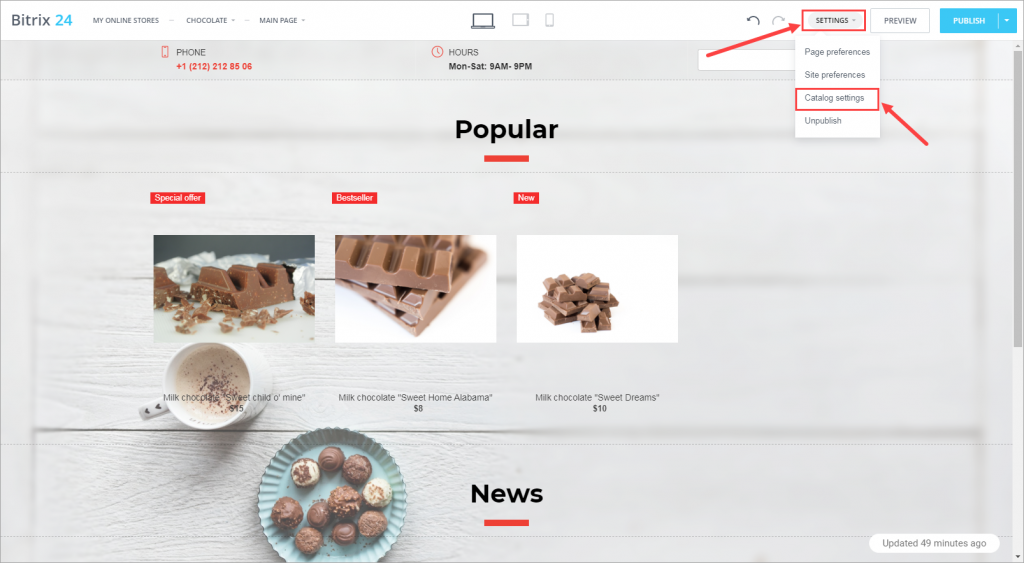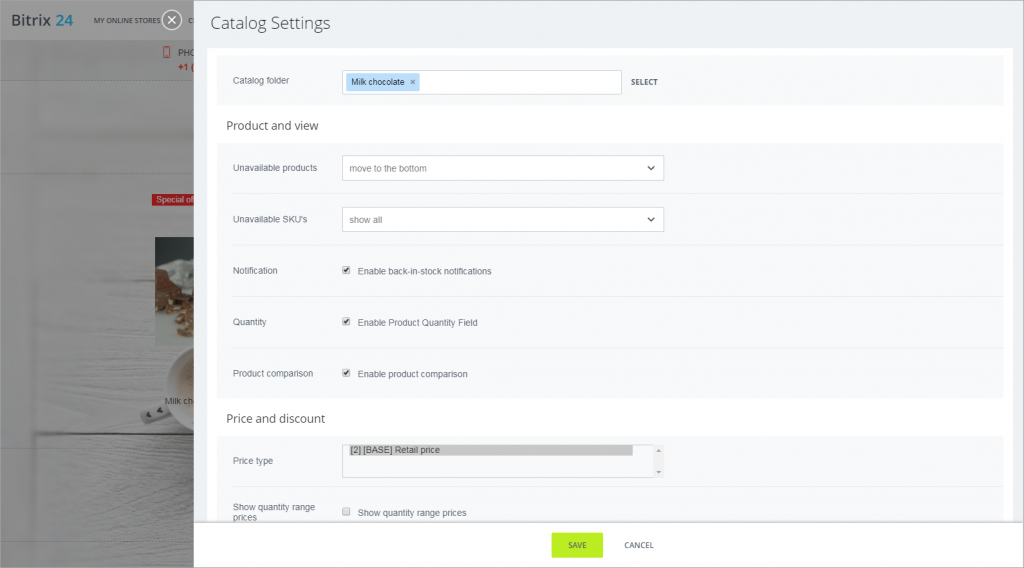Để định cấu hình cài đặt danh mục, hãy nhấp vào Cài đặt> Cài đặt danh mục .
Cài đặt danh mục
Trước hết, chọn danh mục sản phẩm sẽ hiển thị trên trang trong trường Thư mục danh mục .
Sản phẩm và chế độ xem
Sản phẩm không có sẵn – cách hiển thị các sản phẩm không có sẵn (số lượng bằng 0).
- SKU không khả dụng – cách hiển thị SKU không khả dụng.
- Thông báo – tại đây bạn có thể bật thông báo còn hàng.
- Số lượng – kích hoạt tùy chọn này và khách hàng của bạn sẽ có thể chỉ định số lượng sản phẩm họ muốn mua. Nếu không, họ sẽ chỉ phải mua sản phẩm theo từng mảnh.
- So sánh sản phẩm – kích hoạt tùy chọn này để cho phép so sánh sản phẩm.
Giá và chiết khấu
- Loại giá – chỉ định loại giá sẽ được hiển thị trong danh mục.
Nếu không có gì được chọn trong phần này, nút Mua sẽ không khả dụng.
- Hiển thị giá phạm vi số lượng – kích hoạt tùy chọn này để hiển thị tất cả các loại giá.
- Hiển thị giá cho số lượng – tại đây bạn có thể chỉ định số lượng mà giá được hiển thị.
- Thuế suất – ghi rõ nếu VAT được bao gồm vào giá.
- Giá cũ – kích hoạt tùy chọn này để hiển thị giá trước đó.
- Phần trăm chiết khấu – bật tùy chọn này để hiển thị giá trị chiết khấu trong danh mục.
Phân tích
- Gửi dữ liệu – bật tùy chọn này để gửi dữ liệu thương mại điện tử cho Google.